Che tu sia un principiante o un esperto di bash, non puoi continuare a lavorare nella riga di comando senza utilizzare l'utilissima funzione di cronologia di bash.
Probabilmente sai già che se usi i tasti freccia su o giù nel terminale Linux, puoi scorrere i comandi che avevi eseguito in precedenza.
Questo è disponibile grazie al comando bash history.
1. Visualizza la cronologia di bash
Il modo più semplice per vedere i comandi che hai digitato in precedenza è utilizzare la cronologia dei comandi.
historyMostrerà cento o forse mille comandi memorizzati nella cronologia. La dimensione dipende dalla variabile HISTSIZE.
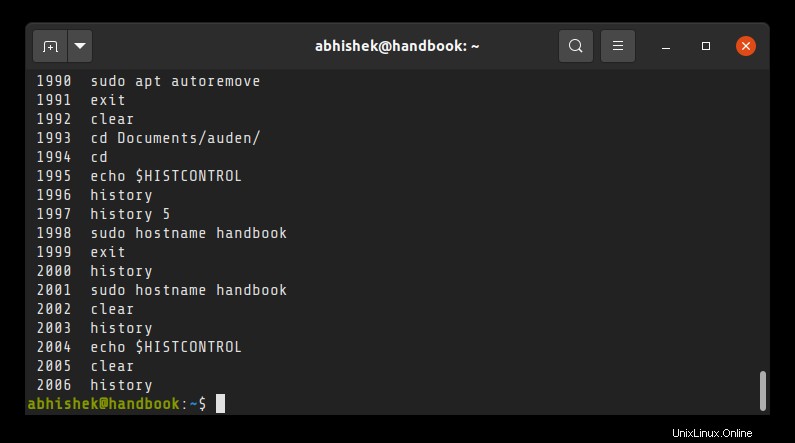
Se non vuoi che lo schermo sia ingombrante, puoi limitare il numero di righe visualizzate. Ad esempio, per mostrare solo gli ultimi 7 comandi della cronologia, usalo in questo modo:
history 7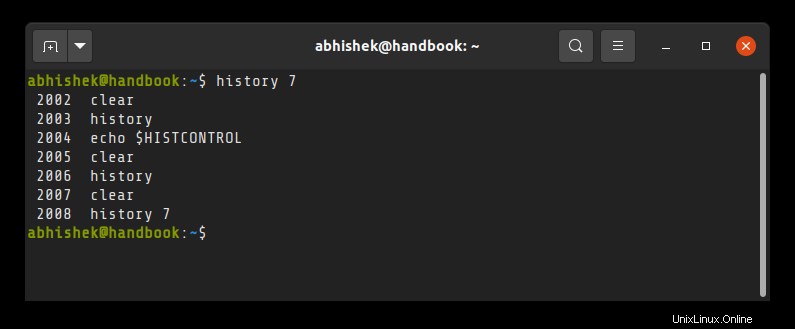
2. Esegui il comando dalla cronologia di bash
Quando guardi la cronologia, puoi eseguire un comando usando il suo numero con ! , in questo modo:
!#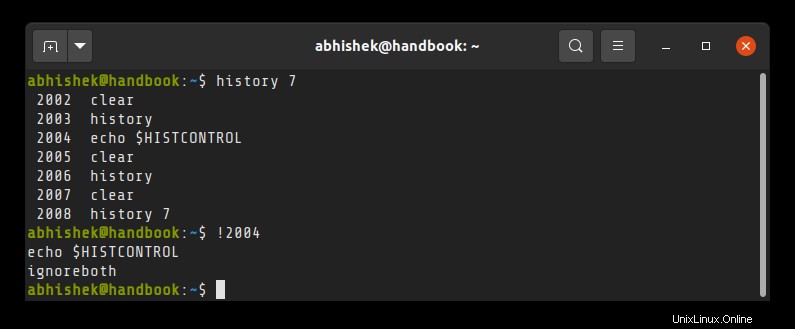
Puoi eseguire nuovamente l'ultimo comando con !! . Un buon uso di questo viene quando ti dimentichi di usarlo con un comando e quindi lo usi rapidamente in questo modo per eseguire sudo:
sudo !!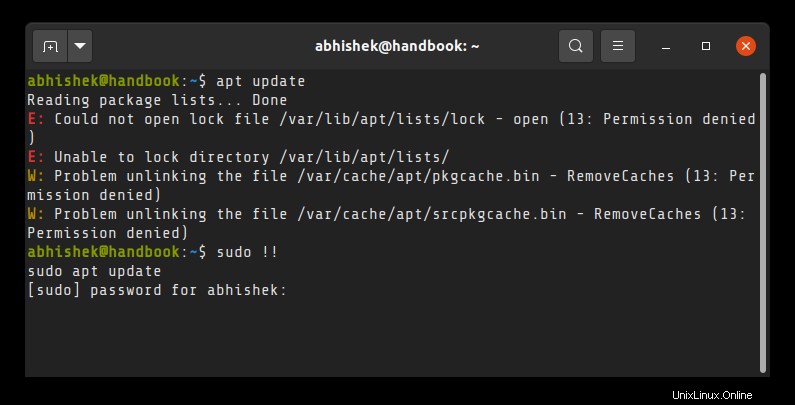
Puoi anche eseguire l'ultimo comando che inizia con un certo testo come questo:
!textSupponiamo di aver eseguito echo $HISTCONTROL in precedenza e di volerlo eseguire di nuovo. Puoi usarlo in questo modo:
!echoE il comando precedente eseguirà l'ultimo comando echo eseguito dalla cronologia.
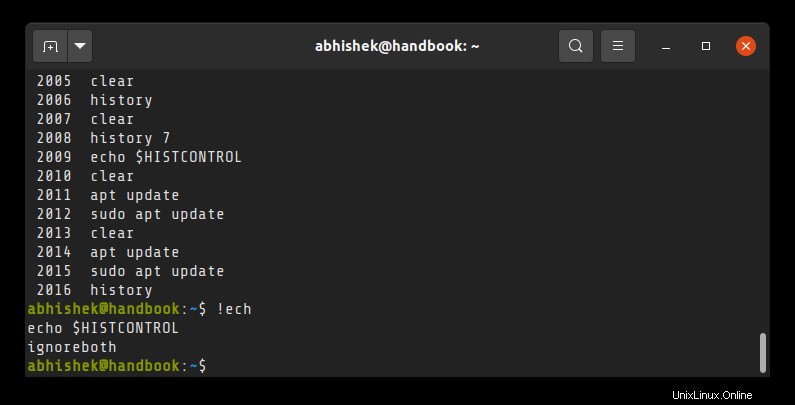
C'è un'opzione migliore per cercare nella cronologia e te la mostrerò nella prossima sezione.
Suggerimento bonus:se non sei sicuro del comando, invece di eseguirlo, stampalo aggiungendo :p fino alla fine. Quindi lo usi come !echo:p , !23:p ecc.
3. Ricerca nella cronologia di bash
Potresti pensare che sia più facile usare il comando grep per cercare qualcosa nella cronologia come questo:
history | grep text
Un modo migliore e super pratico per cercare nella cronologia è usare il ctrl+r tasti per avviare la ricerca inversa e digitare la stringa che stai cercando.
Puoi scorrere le scelte premendo ctrl+r ripetutamente e quando trovi il comando che stavi cercando, premi ctrl+o o semplicemente enter per selezionare ed eseguire quel comando.
Ad esempio, l'esempio seguente cerca un comando che contiene 'aud'.
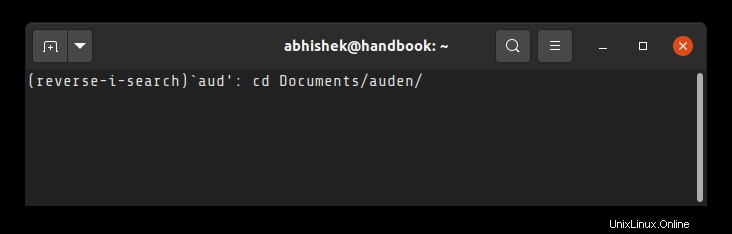
Se non trovi il comando, cambia la stringa di ricerca o premi ctrl+g per uscire dalla ricerca inversa.
4. Riutilizza gli argomenti dei comandi precedenti nella cronologia
Ecco un'altra cosa interessante che puoi fare con la cronologia di bash. Puoi utilizzare gli argomenti dei comandi precedenti in un nuovo comando.
Puoi usare l'ultimo argomento del comando precedente in questo modo:
new_command !$
Ad esempio, supponiamo che stavi leggendo un file con il comando less e hai deciso di dover modificare questo file. Invece di digitarlo interamente, usi il !$ scorciatoia.
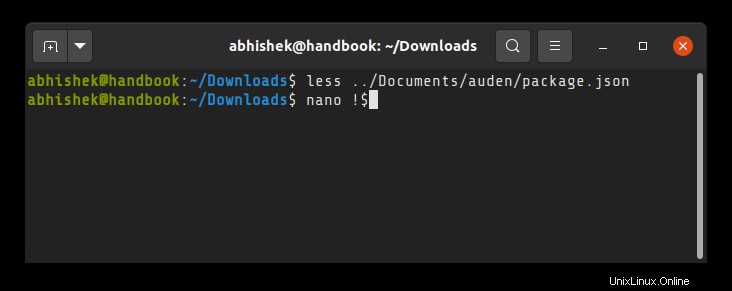
L'opzione sopra fornisce solo l'ultimo argomento del comando precedente. Se vuoi tutti gli argomenti, usa questo:
new_command !*5. Pulizia della cronologia delle voci ridondanti
C'è una variabile d'ambiente chiamata HISTCONTROL che ti aiuta con le voci ridondanti nella cronologia di bash. Puoi assegnargli uno dei tre valori:
- ignorespace:con questa variabile impostata, puoi eseguire un comando inserendo uno spazio prima di esso. Il comando viene eseguito normalmente ma non verrà incluso nella cronologia.
- ignoredups:se ci sono due comandi più identici eseguiti consecutivamente , solo uno di essi verrà registrato nella cronologia.
- ignoreboth:imposta entrambe le funzioni sopra menzionate.
Dovresti impostare la variabile nel tuo file bashrc in modo che sia impostata ogni volta che usi la shell bash.
Troppi comandi nella cronologia di bash? Puoi cancellare con l'opzione -c . Questo cancellerà la cronologia attuale di bash e d'ora in poi inizierà ad aggiungere comandi da capo.
history -c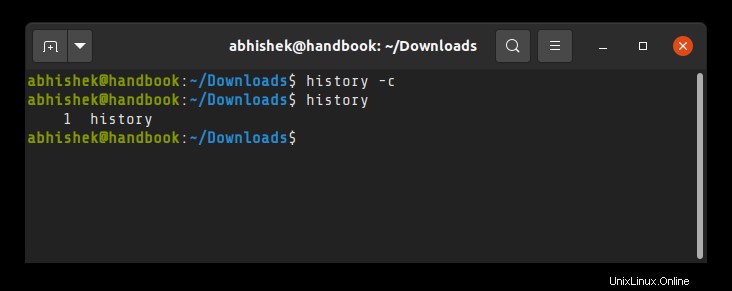
C'è molto di più per colpire la storia di questi cinque suggerimenti che ho discusso qui. Puoi sempre fare riferimento alla pagina man del comando history per ulteriori informazioni. Potresti anche voler conoscere i builtin della cronologia, se ti interessa.
Spero che questo articolo ti sia stato utile. Se hai una funzione di cronologia bash preferita, condividila nei commenti.